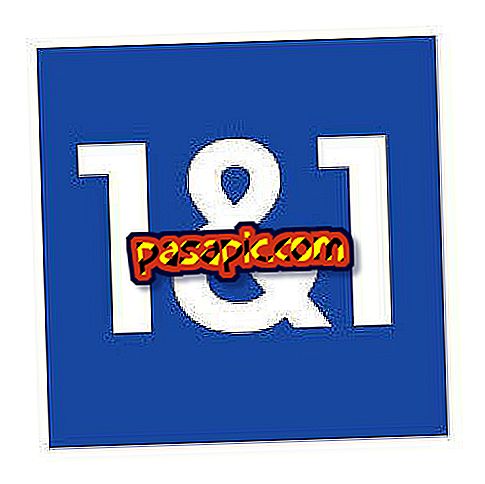Jak utworzyć zewnętrzną partycję dysku twardego na komputerze Mac

Masz zewnętrzny dysk twardy, na którym chcesz mieć zarówno kopię zapasową Time Machine, jak i wszystkie pliki muzyczne i zdjęcia. Aby dobrze oddzielić obie funkcje, idealną rzeczą jest podzielenie dysku twardego na dwie partycje, dzięki czemu można wykorzystać całą przestrzeń na zupełnie inne rzeczy. Tworzenie partycji na dysku twardym to znacznie więcej niż tworzenie dwóch różnych folderów, ale od czego zacząć? W .com wyjaśniamy, jak utworzyć zewnętrzną partycję dysku twardego na komputerze Mac.
1
Zacznij od podłączenia zewnętrznego dysku twardego do komputera Mac.
2
Następnie przejdź do Finder> Aplikacje> Narzędzia> Narzędzie dyskowe. Kliknij dwukrotnie ten ostatni.

3
Otworzy się okno, w którym po lewej stronie pojawią się różne dyski twarde na komputerze Mac (wewnętrzne i zewnętrzne). Kliknij ten, który chcesz podzielić na partycje.

4
W zakładkach, które pojawiają się u góry menu wybranego dysku, kliknij „ Partycje ” i raz tam symbol „+”, który pojawia się w dolnej części białego pola z układem partycji.

5
Biały prostokąt będzie teraz podzielony na pół na pół. Jeśli nie chcesz, aby partycje były takie same, wystarczy przesunąć linię podziału w górę lub w dół, aby określić, ile chcesz, aby każda dywizja była.

6
Kliknij na każdą z partycji i wpisz żądaną nazwę (zobaczysz także, ile miejsca ma każda). Po zakończeniu kliknij „ Zastosuj ”.

7
Pojawi się nowe okno dialogowe z pytaniem, czy jesteś pewien. Kliknij „ Utwórz partycje ”.

8
Rozpocznie się proces tworzenia nowej partycji. Możesz śledzić jego ewolucję w dolnej części okna Narzędzia dyskowego . Bądź cierpliwy!

9
Po zakończeniu procesu nowa partycja pojawi się w menu po lewej stronie, pod nazwą dysku twardego.